
InZOI to angażująca gra symulacyjna życia, która zaprasza graczy do uwolnienia swojej kreatywności. Dla entuzjastów gatunku oferuje bogaty system tworzenia postaci i rozbudowane funkcje budowania miasta.
Dostępna na PC, gra InZOI może być również odtwarzana na Steam Deck. Podczas gdy domyślne ustawienia mogą nie być zoptymalizowane dla tego przenośnego urządzenia, gracze mogą cieszyć się płynnym doświadczeniem z kilkoma zmianami. Ten przewodnik zawiera kompleksowe instrukcje, aby umożliwić płynną rozgrywkę na Steam Deck.
Ostatnia aktualizacja: 31 marca 2025 r. autorstwa Taylor Pittman: Gdy InZOI w marcu przeszło do fazy wczesnego dostępu, przyciągnęło uwagę wielu graczy spragnionych wyjątkowego doświadczenia symulacji życia. Dzięki pełnej wersji gracze mogą tworzyć rodziny Zoi i zanurzyć się w ich życiu. Chociaż studia Creative i Build udostępniły wczesną wersję demonstracyjną, gracze potrzebujący pomocy w dostosowaniu ustawień pełnej wersji gry na Steam Deck uznają ten przewodnik za szczególnie przydatny.
Jak grać w InZOI na Steam Deck
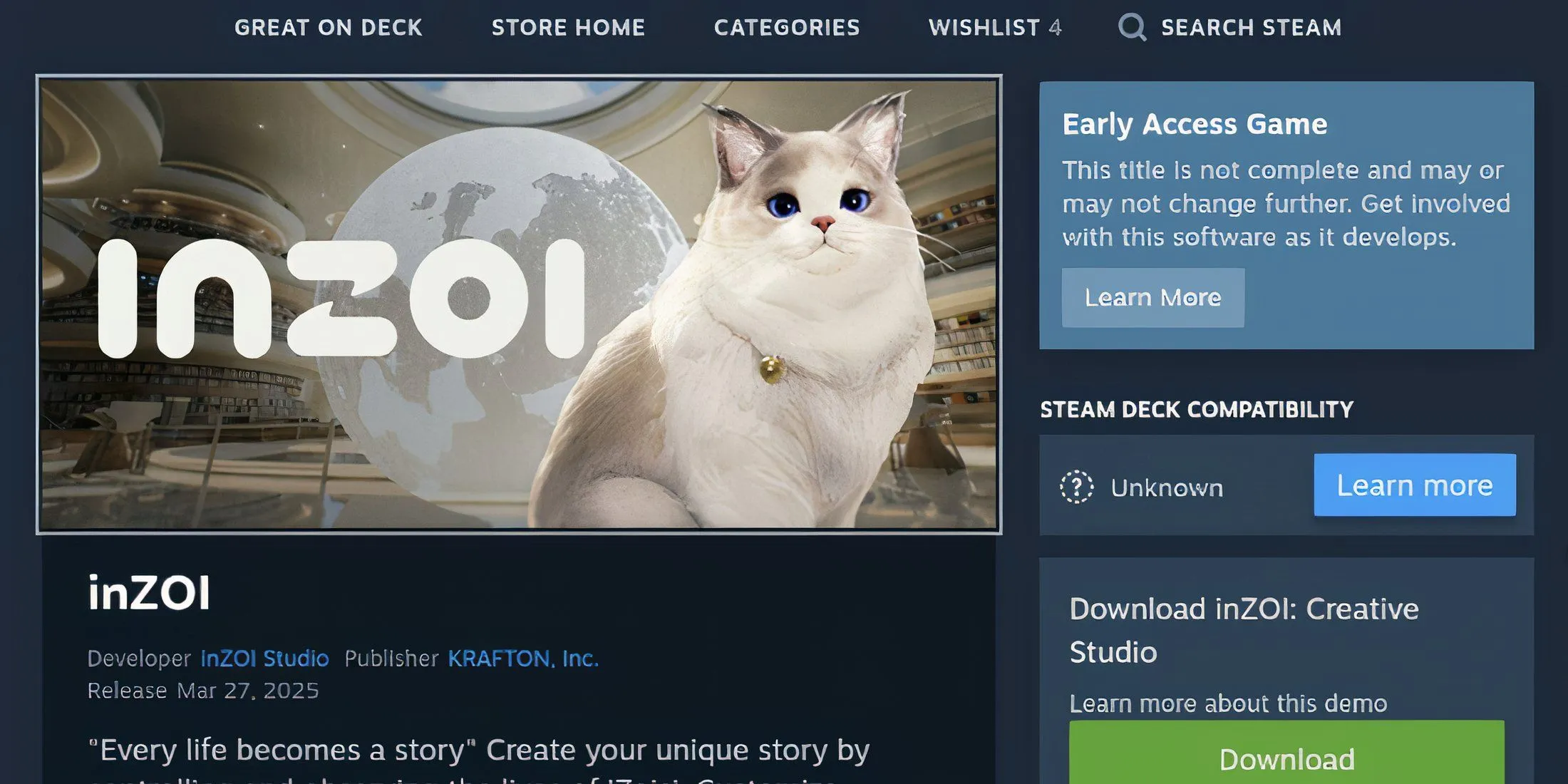
Oszałamiająca grafika InZOI może stanowić wyzwanie na Steam Deck bez konieczności wprowadzania zmian. Gracze mogą kupić i zainstalować grę za pośrednictwem Steam Store. Mogą jednak napotkać problemy z rozdzielczością, które uniemożliwią im przejście poza menu główne.
Aby pomyślnie uruchomić InZOI, gracze muszą zmodyfikować ustawienia wyświetlania w plikach konfiguracyjnych gry i dostosować mapowania kontrolerów. Poniższy samouczek wideo pomoże graczom w tym procesie:
Należy pamiętać, że aby zmiany zostały skutecznie wprowadzone, konieczne jest przynajmniej jednokrotne uruchomienie aplikacji InZOI.
Optymalne ustawienia dla InZOI na Steam Deck

- Naciśnij przycisk STEAM na swoim urządzeniu.
- Przejdź do pozycji Zasilanie i wybierz opcję Przełącz na pulpit.
Nawigacja w trybie pulpitu na Steam Decku może być łatwiejsza za pomocą myszy.
- Po aktywowaniu trybu pulpitu uruchom menedżera plików.
- Wybierz trzeci tryb widoku w menu głównym, aby wyświetlić listę folderów.
- Kliknij trzy linie po prawej stronie i wybierz opcję Pokaż ukryte pliki.
- Uzyskaj dostęp do następującej ścieżki: .steam/steam/steamapps/compatdata
- Kliknij dwukrotnie przycisk Modyfikowano.
- Przejdź do 2456740/pfx/drive_c/users/steamuser.
- Sortuj według nazwy dla łatwiejszej nawigacji.
- Przejdź do AppData/Local/BlueClient/Saved/Config/Windows.
- Otwórz plik o nazwie GameUserSettings.ini.
- Znajdź linię fullscreenmode=0.
- Zmień 0 na 1, co spowoduje ustawienie fullscreenmode=1.
- Zapisz GameUserSettings.ini.
- Wróć do trybu gry i znajdź InZOI w swojej bibliotece.
- Wybierz ikonę koła zębatego i przejdź do Właściwości.
- W obszarze Zgodność zaznacz opcję Wymuś użycie określonego narzędzia sprawdzającego zgodność ze Steam Play i wybierz Proton Hotfix lub GE-Proton9-26, jeśli jest zainstalowany.
- Naciśnij Play, aby uruchomić grę. Pomiń otwarcia, aż dotrzesz do menu głównego, a następnie wybierz Options.
Aby zapewnić optymalną wydajność gry InZOI na Steam Deck, gracze powinni rozważyć następujące ustawienia:
- Dynamiczna rozdzielczość: WŁ.
- Docelowa liczba klatek na sekundę: 30 klatek na sekundę
- Maksymalna liczba klatek na sekundę: 30
- Głębia ostrości: WYŁ.
- Rozmycie ruchu: WYŁ.
- Ray Tracing: WYŁĄCZONY
Unikaj zmiany trybu wyświetlania na pełny ekran, ponieważ może to prowadzić do ponownego pojawienia się problemów z rozdzielczością. Jeśli tak się stanie, należy powtórzyć opisane wcześniej kroki.
Niestandardowe ustawienia zaawansowane
- Jakość: Bardzo niska
- Tryb antyaliasingu: TSR
Przed wyjściem pamiętaj o kliknięciu przycisku Zastosuj, aby zapisać zmiany.
Optymalne ustawienia kontrolera dla InZOI na Steam Deck
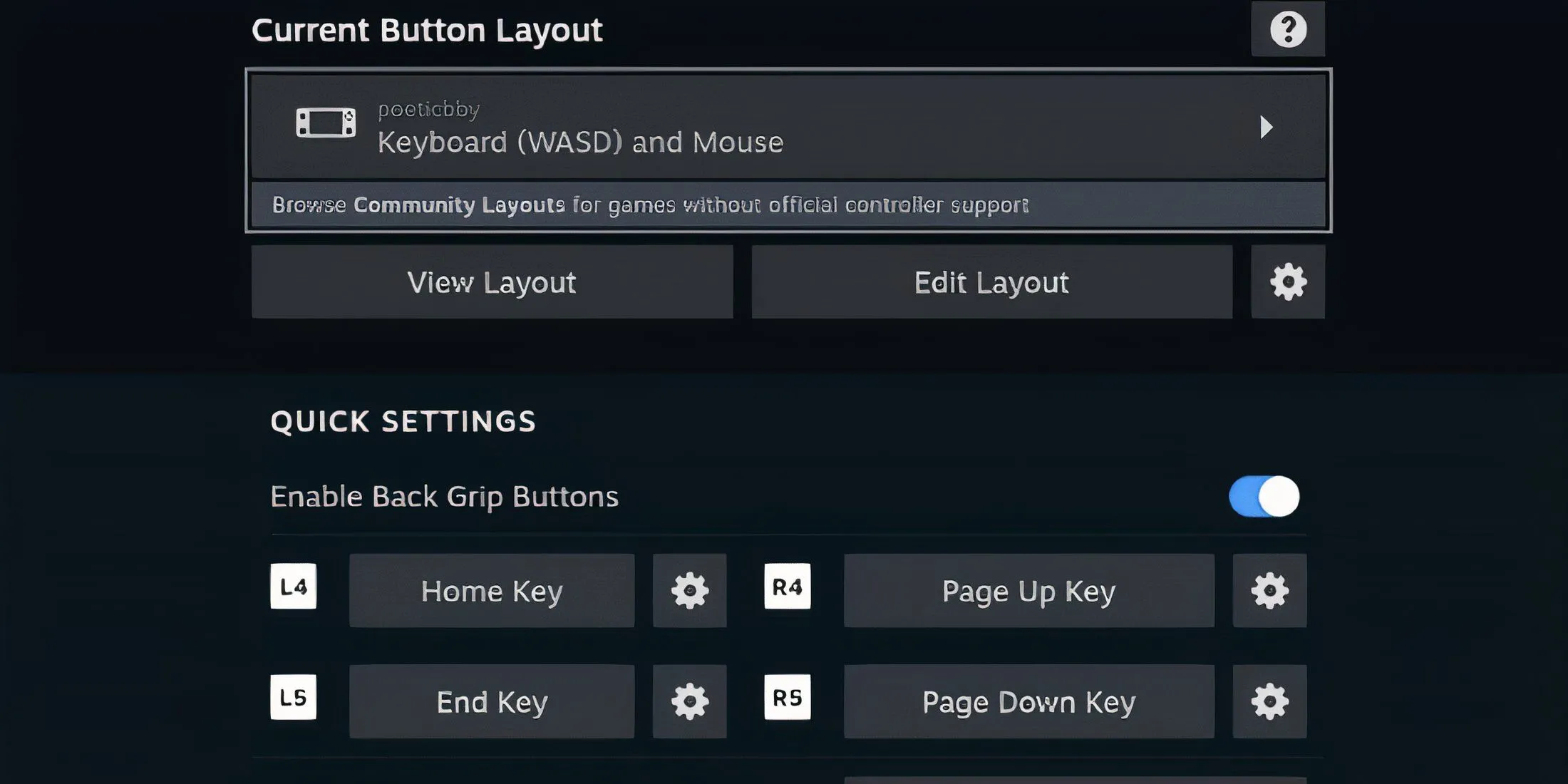
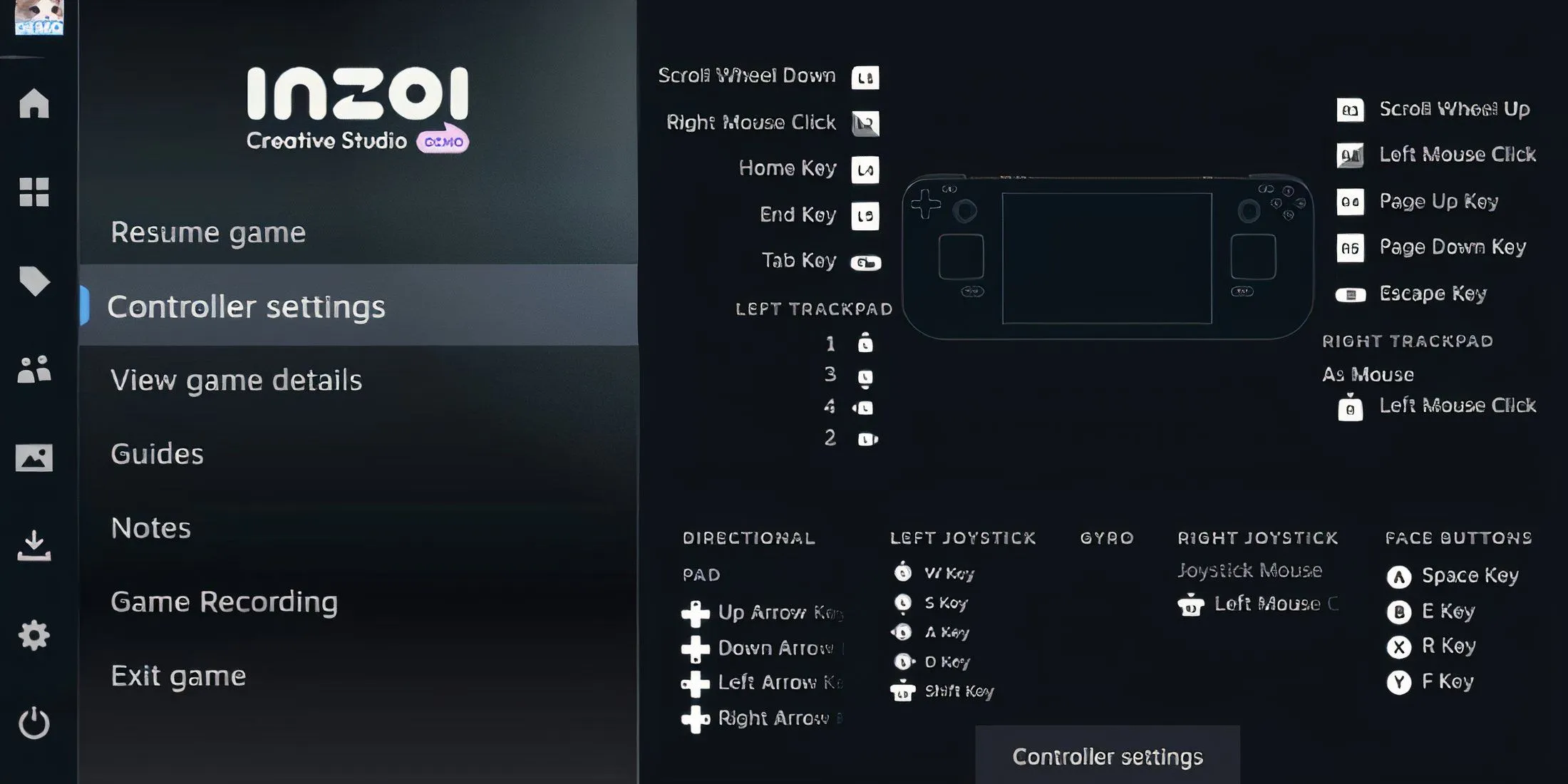
Po pomyślnym wprowadzeniu zmian w ustawieniach wyświetlacza gracze mogą ulepszyć ustawienia kontrolera, aby uzyskać kompleksową kontrolę nad grą.
- Naciśnij przycisk STEAM i przejdź do menu gry.
- Otwórz Ustawienia kontrolera, aby uzyskać dostęp do opcji układu.
- W sekcji Szablony wybierz Klawiatura (WAS) i Mysz, a następnie naciśnij X, aby zastosować.
- Aktywuj przyciski tylnego uchwytu i przypisz następujące dane wejściowe na karcie klawiatury numerycznej:
- L4: Strona główna
- L5: Koniec
- R4: Strona w górę
- R5: Strona w dół
Dzięki tym konfiguracjom gracze będą w pełni przygotowani do grania w InZOI na swoim Steam Decku, ciesząc się wszystkimi aspektami Creative Studios i Build Studios.
Dalsze wskazówki i obrazy znajdziesz w źródle .




Dodaj komentarz ▼